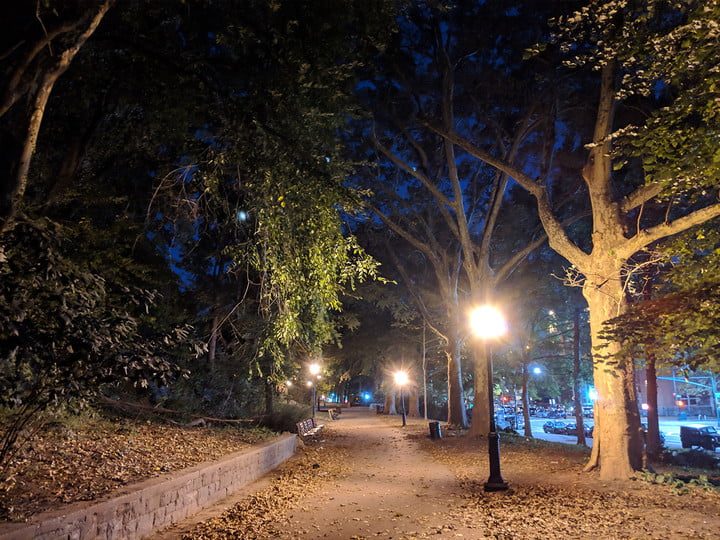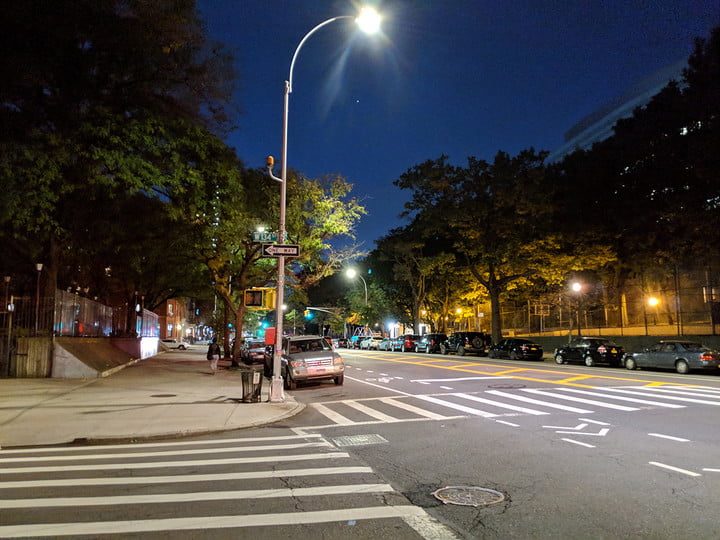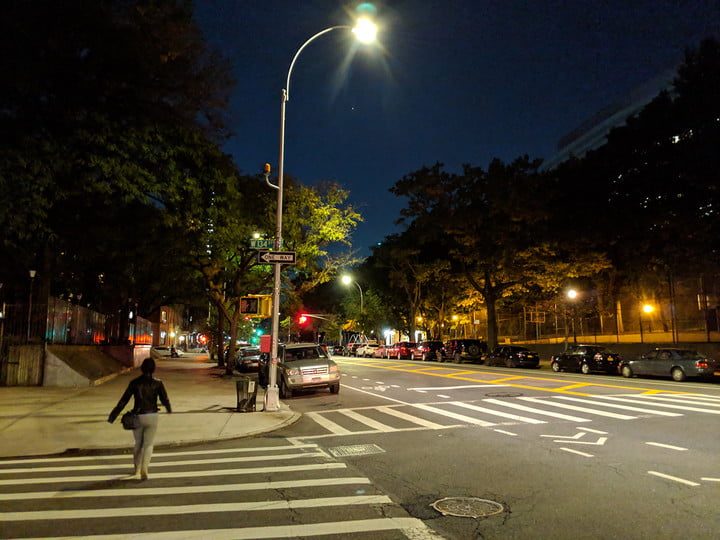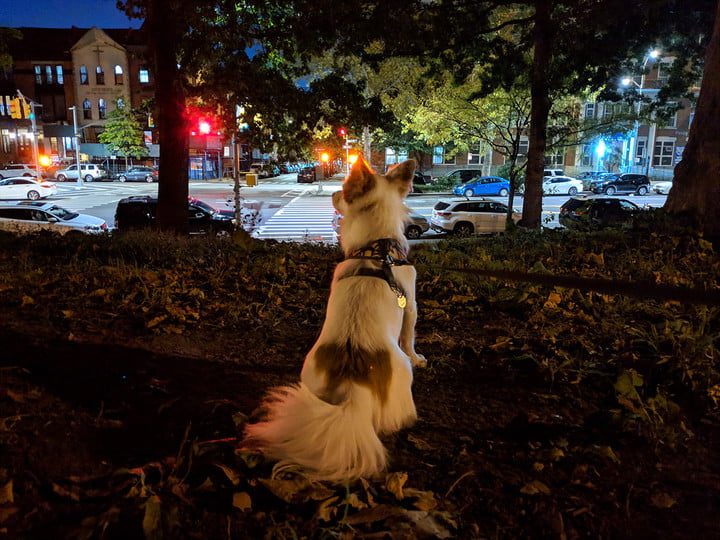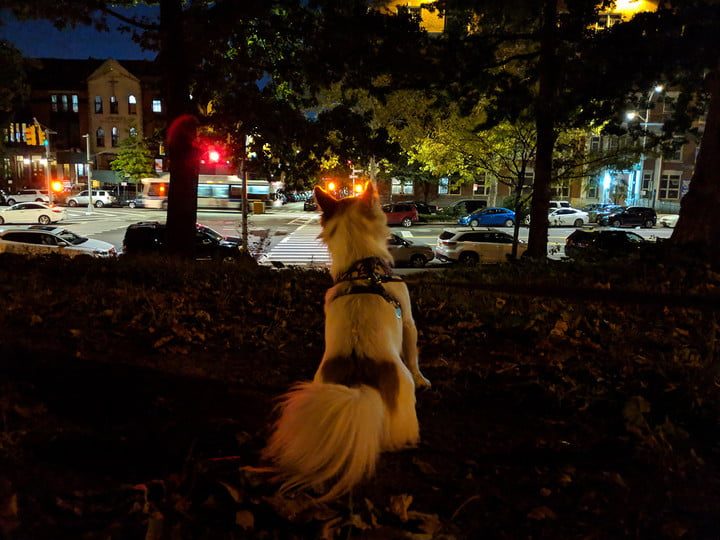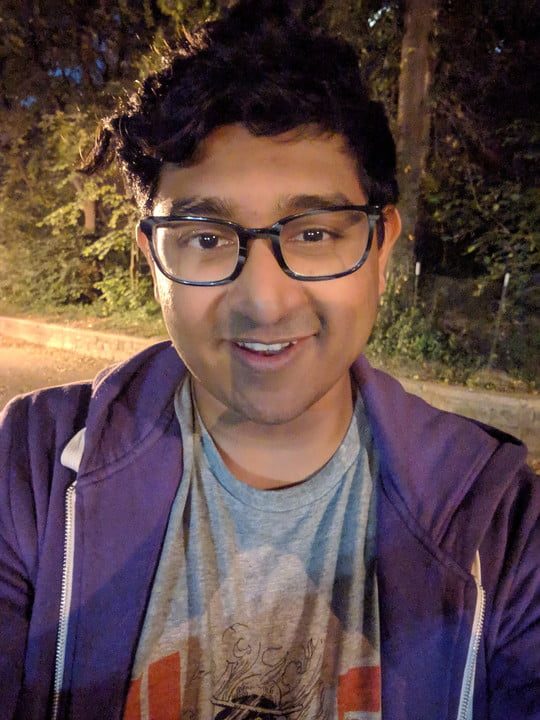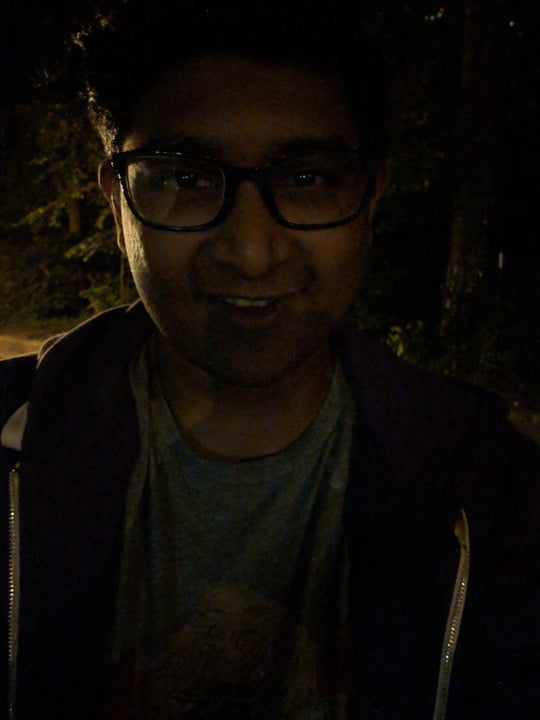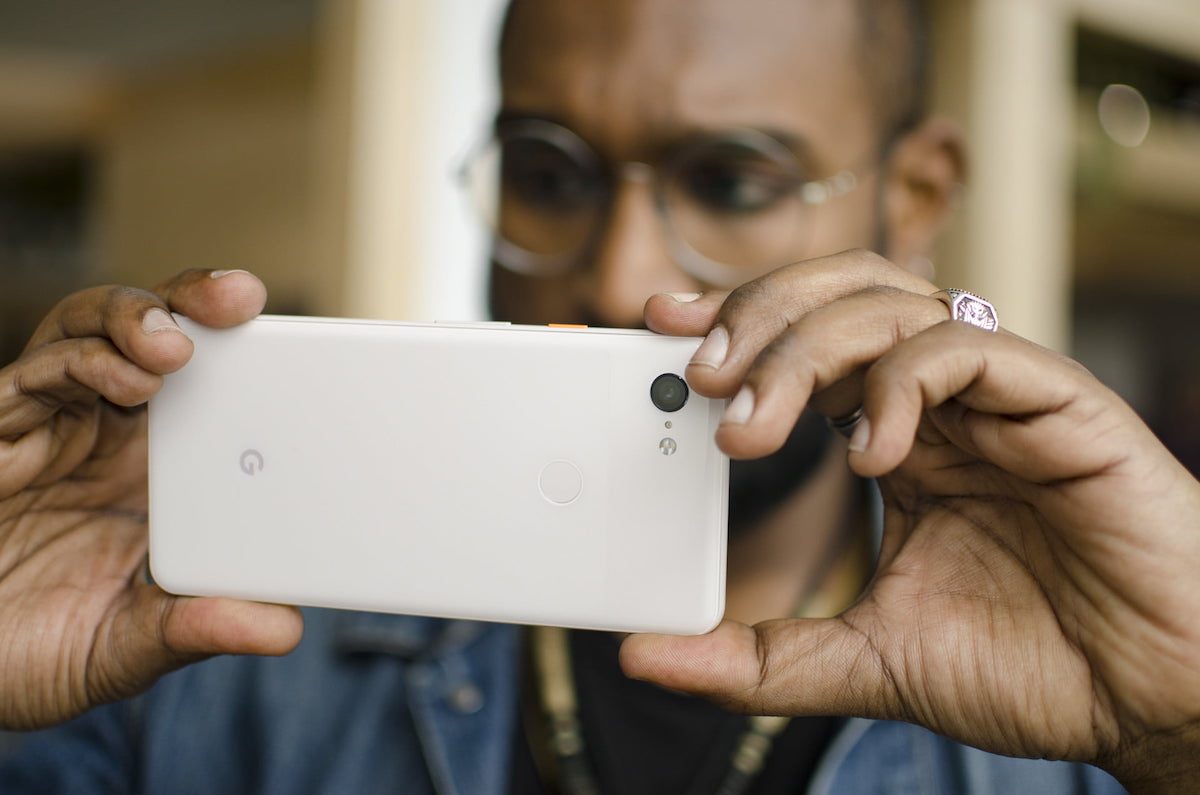
Los teléfonos inteligentes Pixel 3 y Pixel 3 XL de Google toman muy buenas fotografías, pero una nueva característica mejorará aún más, y de manera radical, las imágenes con poca luz a través de la inteligencia artificial (A.I. por sus siglas en inglés). Se llama Night Sight, y usa A.I. y el procesamiento HDR + de Pixel para mejorar dramáticamente los colores y el brillo de las fotos capturadas en entornos extremadamente oscuros.
Night Sight, o visión nocturna, es un modo separado en la aplicación de la cámara. Cuando tomes una foto con ella, tendrás que quedarte quieto por un par de segundos extra porque este modo captura más fotografías de lo habitual. Lo sabemos, porque la función ya está presente en la última versión de la aplicación Google Camera, y la hemos probado, pues XDA Developers pudo activarla como una aplicación de cámara separada.
Si tienes un teléfono Pixel, puedes descargar el APK modificado y probarlo tú mismo después de descargarlo. Ten en cuenta que esta no es la versión oficial, por lo que podrían presentarse algunos problemas y también recuerda que estás instalando esta aplicación bajo tu propio riesgo. En nuestro caso, hemos descargado el APK y probado Night Sight en un Google Pixel 3 XL, y hasta el momento no hemos encontrado ningún problema.
Los resultados son notables, como puedes ver en las fotografías que sacamos en un Pixel 3 que te presentamos a continuación. Hemos agregado imágenes de cómo se veía cada foto sin Night Sight para comparar.
Si bien no podemos comentar sobre Night Sight de manera definitiva, ya que esta no es una versión oficial, tenemos algunas conclusiones. Es posible que no quieras utilizar Night Sight en todas las situaciones, ya que a veces puede quitar el estilo típico del ambiente, y es bastante agresivo al tratar de equilibrar las fotos, quizás demasiado.
Por ejemplo, en el restaurante, el sujeto tenía tonos rosados en toda la cara porque esa era la única iluminación presente, y Night Sight dio un balance blanco a la imagen, por lo que no se ve como atmosférica. Esto ocurre también con los selfies, que son mucho más equilibrados con el blanco, y pierden la luz rosa que hace que la foto original se destaque. Sin embargo, todavía preferimos las versiones de Night Sight porque son notablemente más nítidas.
Y ese es un patrón que notamos con las fotografías de Night Sight, que a menudo se veían más nítidas y menos granuladas que las fotos normales de Pixel 3. Solo esa puede ser una buena razón para usarlo. Es perfecto para esas noches súper oscuras cuando quieres sacar y compartir alguna fotografía sin importar si la iluminación no es tan precisa.
También parece que Night Sight funciona mejor en entornos que son extremadamente oscuros, ya que a veces terminamos con la misma imagen que la cámara Pixel 3 normal cuando había una iluminación decente. Esto podría ser solo un error, pero tendremos que esperar a que la versión final lo descubra.
Aunque no se anunció una fecha específica, Night Sight llegará a los Pixel 3 y 3 XL, Pixel 2 y 2 XL, así como a los Pixel y Pixel XL originales, en algún momento de noviembre.